Převod hudby a filmů mezi různými formáty, který nepotřebuje zdlouhavá nastavení, patří mezi časté problémy začínajících a mírně pokročilých uživatelů. Přesně to ukazuje naše poradna i dotazy zasílané pomocí speciálního formuláře. Na webu Stahuj.cz najdete populární a hlavně zdarma dostupný program Format Factory pro převod formátů různých druhů. Je jedno, jestli se zrovna trápíte s konverzí videa, hudby nebo jiného souboru, díky Format Factory máte velkou šanci, že to hravě zvládnete. Jak na jeho správné použití?
- Instalace neskrývá žádné problémy, pozor si však dejte v posledním dialogu, který slouží pro instalaci doplňku Ask.com. Jedná se o rozšíření webového prohlížeče o vyhledávání na webu prostřednictvím speciální lišty, případně jeho nastavení jako výchozího vyhledávače. Jen málokdo také bude chtít použít odpovídající domovskou stránku Ask.com pro hledání na webu, a tak věnujte pozornost zaškrtávacím polím ve spodní části. Před bezmyšlenkovitým stisknutím tlačítka Finish doporučujeme deaktivovat všechna zde vypsaná umístěná pole, abyste si Internet Explorer nezaneřádili.
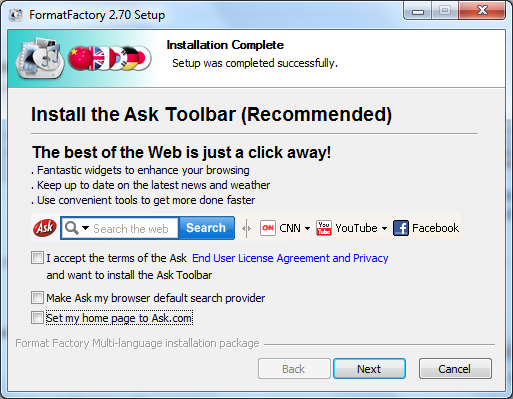
Možnost přidání různých doplňků a úprava nastavení prohlížeče během instalace
- Velkou výhodou Format Factory je jeho kompletní česká lokalizace, navíc po prvním spuštění nemusíte tento jazyk ani nastavovat, je vybrán automaticky. Rychlou konverzi videosouborů zahájíte klepnutím na možnost výstupního formátu v levém sloupci Video. Automaticky se zobrazí dialog, v němž můžete přidat požadované soubory, nastavit volby výsledného videa, a to podle výchozího formátu. Stiskněte tlačítko OK a případně v původním hlavním okně stisknutím tlačítka Volby určete odpovídající detaily.
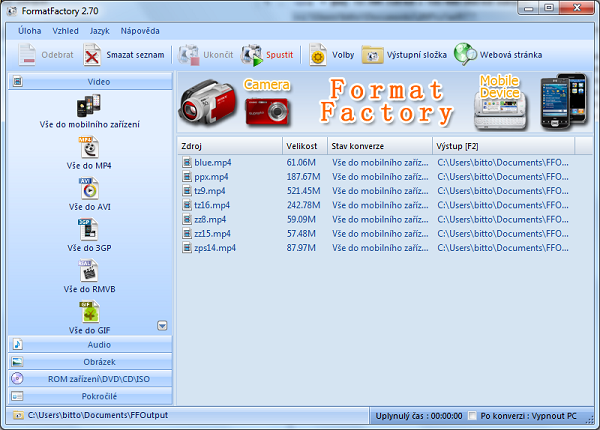
Video připravené ke konverzi podle nastavených parametrů
- Videosoubory, které jste zvolili ke konverzi, nyní budou přehledně zobrazené v pravé části hlavního okna programu, navíc včetně filtru, jenž se použije. Toto dávkové zpracování samozřejmě není omezeno pouze na výchozí parametry, které jste zvolili, a tak můžete pro každý videosoubor určit nastavení zvlášť, a sice po klepnutí pravým tlačítkem myši na jeho název a následování příkazu Parametry výstupu.
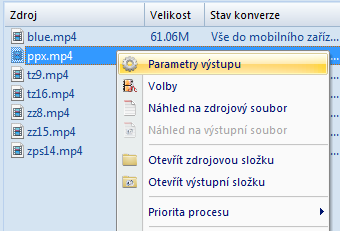
Možnost nastavení specifických parametrů u vybraného souboru ve frontě
- U konverzí pro mobilní zařízení (mobil, PDA apod.), doporučujeme nastavit především velikost v sekci Velikost videa, kde zvolte správné rozlišení. Jen tak si zajistíte, že video přehrajete, a navíc bude zobrazeno správně podle typu použitého displeje. Stejnou pozornost věnujte také použitému kodeku. Jakmile jste s nastavením spokojeni, zahajte dávkovou konverzi v hlavním okně programu stisknutím tlačítka Spustit.
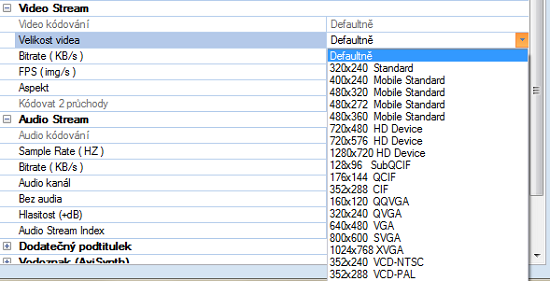
Detailní nastavení parametrů výstupního videa po exportu
- Podobně jako v případě videosouborů si Format Factory poradí také se zvukovými soubory, tedy vaší digitální sbírkou nebo hudebními CD. V případě převodu do populárního formátu MP3 v levé části následujte odkaz Audio | Vše do MP3 a poté zvolte, jaké parametry se mají v tomto případě použít. Po stisknutí tlačítka Parametry výstupu tak máte možnost určit například vzorkovací frekvenci pomocí Vzorkovací frekvence (doporučujeme ponechat výchozích 44 100 Hz), stejně jako datový tok v části Datový tok. Zde se orientujte podle typu hudby – pro většinu souborů vám postačí 128 kb/s, ale například pro (na šum a zkreslení citlivou) vážnou hudbu doporučujeme 256 kb/s. Samozřejmě platí, že čím vyšší datový tok zvolíte, tím větší bude výsledná velikost konvertovaného souboru.
- Pomocí Format Factory můžete z multimediálních souborů převádět také klasické obrázky, parametry nastavíte v sekci Obrázek a po výběru formátu následováním odkazu Parametry výstupu. Kromě klasických vlastností, kam patří například velikost v obou osách, máte možnost nastavit i takzvané tagování, tedy vložení textu do jednotlivých souborů. Aktivujte pole Vložit štítek (tag) a poté pomocí roletové nabídky Umístění zvolte, kam má být text vložen. Nastavit můžete také barvu tohoto textu a styl písma.
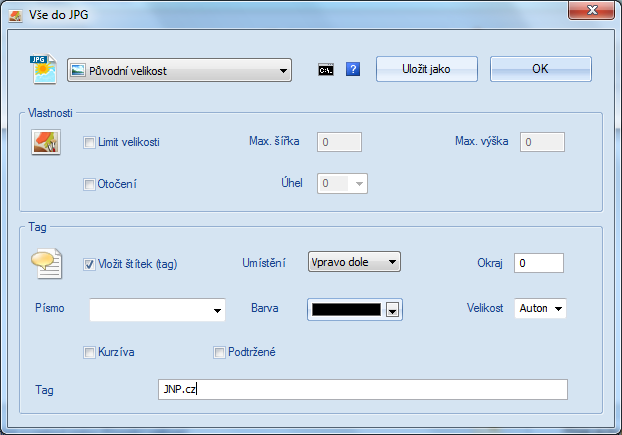
Nastavení detailů konverze obrázků, nechybí ani takzvané tagování
- Specialitou programu je také převod rozličných multimediálních nosičů, např. kompletního DVD do video souboru, hudebního CD do běžných komprimovaných formátů nebo vytvoření obrazu ISO z jakéhokoliv CD či DVD. V případě převodu hudebního CD postupujte s nastavením parametrů stejně, jako byste konvertovali již existující formát do jiného, a podle toho tedy určete detaily v podobě vzorkovací frekvence nebo datového toku. Konverze CD či DVD do formátu ISO je ještě jednodušší: pouze určete výstupní cestu výsledného obrazu vloženého média a Format Factory již vše zařídí za vás.
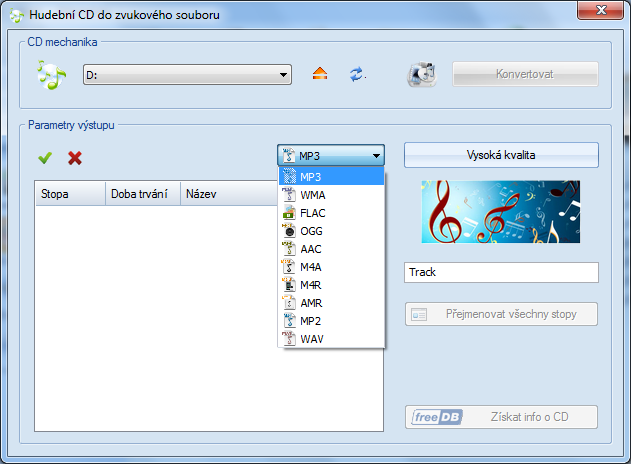
Možnost konverze hudebního CD do odpovídajících zvukových souborů v počítači